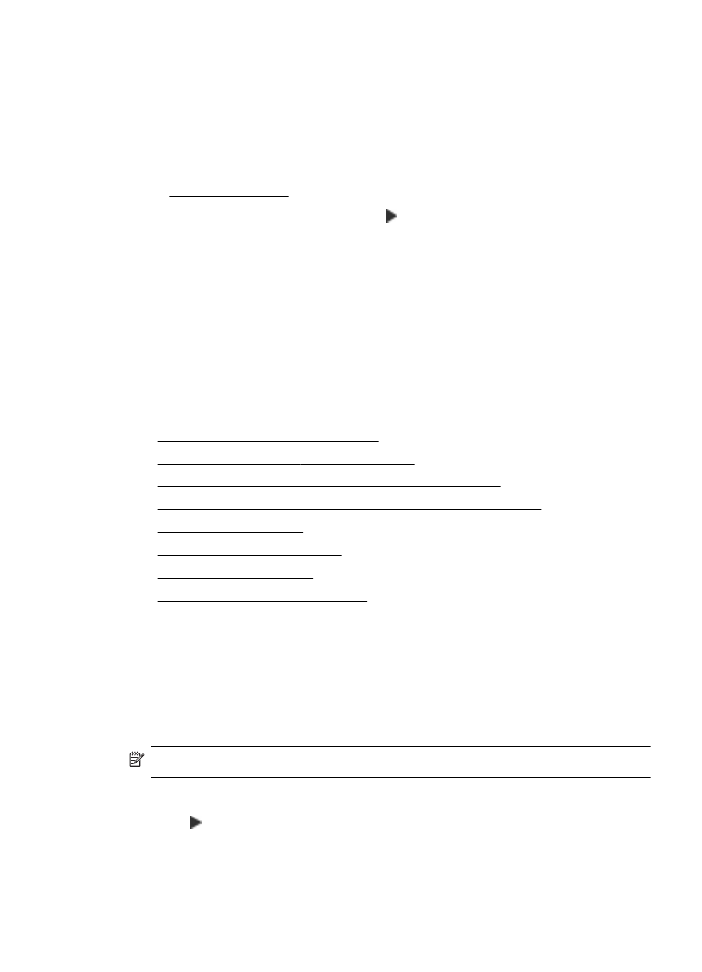
การพิมพรายการโทรดวน
เมื่อตองการพิมพรายการโทรดวนทั้งหมดที่ตั้งไว ใหทําตามขั้นตอนตางๆ ดังตอ
ไปนี้
1.
ใหใสกระดาษลงในถาด สําหรับขอมูลเพิ่มเติม โปรดดูที่ การปอนวัสดุพิม
พการปอนวัสดุพิมพ
2.
ที่แผงควบคุมของเครื่องพิมพ แตะ (ลูกศรขวา) แลวแตะ Setup (ตั้งคา)
3.
แตะ Fax Setup (การตั้งคาโทรสาร) แลวแตะ Speed Dial Setup
(การตั้งคาหมายเลขลัด)
4.
แตะ Print Speed Dial List (พิมพรายการโทรดวน)
การเปลี่ยนการตั้งคาโทรสาร
หลังจากปฏิบัติตามขั้นตอนในคูมือเริ่มตนใชงานที่ใหมาพรอมกับเครื่องพิมพ
เรียบรอยแลว ใหปฏิบัติขั้นตอนตอไปนี้เพื่อเปลี่ยนการตั้งคาเริ่มตน หรือกําหนด
คาตัวเลือกอื่นๆ สําหรับการรับสงโทรสาร
•
การกําหนดคาหัวกระดาษโทรสาร
•
การตั้งโหมดตอบรับ (ตอบรับอัตโนมัติ)
•
การกําหนดจํานวนครั้งของเสียงเรียกเขากอนตอบรับ
•
การเปลี่ยนรูปแบบเสียงเรียกเขาใหเป็นเสียงเรียกเขาเฉพาะ
•
การตั้งคาชนิดการโทร
•
การตั้งคาตัวเลือกการโทรซํ้า
•
การตั้งความเร็วโทรสาร
•
การตั้งคาระดับเสียงของโทรสาร
การกําหนดคาหัวกระดาษโทรสาร
หัวกระดาษโทรสารจะพิมพชื่อและหมายเลขโทรสารที่ดานบนสุดของโทรสารทุก
แผนที่คุณสง HP ขอแนะนําใหตั้งคาหัวกระดาษโทรสารโดยใชซอฟตแวรของ
HP ที่มาพรอมกับเครื่องพิมพ คุณยังสามารถตั้งคาหัวกระดาษโทรสารไดที่แผง
ควบคุมของเครื่องพิมพ ตามที่อธิบายไวในที่นี้
หมายเหตุ ในบางประเทศ/พื้นที่ กําหนดใหตองมีขอมูลหัวกระดาษโทรสาร
การตั้งคาหรือเปลี่ยนหัวกระดาษโทรสาร
1.
แตะ (ลูกศรขวา) จากนั้นแตะ Setup (การตั้งคา)
2.
แตะ Fax Setup (การตั้งคาโทรสาร) แลวเลือก Basic Fax Setup
(การตั้งคาโทรสารเบื้องตน)
3.
แตะ Fax Header (หัวกระดาษโทรสาร)